wps上的目录字体大小不一如何修正 wps文字批量加粗的方法步骤图
经验直达:
- wps文字批量加粗的方法步骤图
- wps上的目录字体大小不一如何修正
- wps如何编辑目录格式
一、wps文字批量加粗的方法步骤图
对于wps文档中的数字来说,如果我们需要批量为其加粗,那么,有什么快捷的方法吗?下面就让我告诉你wps文字如何批量加粗,希望对大家有所帮助 。
wps文字批量加粗的方法1.打开需要替换的WPS文档 。然后点击工具栏的“替换”
wps文字批量加粗的步骤图12.首先勾选”使用通配符“然后在查找内容处输入“[0-9]”,接着点击“替换为”,然后选择“格式”
wps文字批量加粗的步骤图23.在格式里找到“字形”并点击“加粗”选项然后点击确定 。
wps文字批量加粗的步骤图34.设定完毕后点击“全部替换”即可 。
wps文字批量加粗的步骤图4
wps文字批量加粗的步骤图55.我们就可以在文档里看到替换后的效果啦 。
wps文字批量加粗的步骤图6看了wps文字如何批量加粗的人还看
1. WPS怎么给表格文边框加粗
2. wps文字怎样批量为数字加粗
3. wps文字怎么设置字体加粗图文教程
4. wps如何为文字加粗
5. wps文字怎么设置字体加粗
6. wps演示怎么批量设置字体
二、wps上的目录字体大小不一如何修正
标题格式设置
- 1
很多时候都需要规定格式,我们先对标题的字号进行设置 。
标题一就是一级标题,标题二就是二级标题,以此类推 。
右键标题一,选择修改样式 。
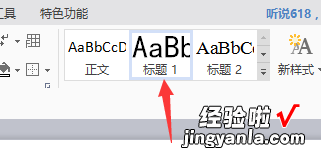
请点击输入图片描述
- 2
此时调整各种要求的格式【比如 , 字体:黑体,字号:小一 , 格式:居中加粗(还有行间距,上下段距离等等)】,都对其进行相应的设定 。
(如果标题有文字又有字符 , 需要选择“所有脚本”对整个标题进行设定,以免两者格式不一样)
设定好后一般选择保存到模板,方便下次使用,点击确定 。弹出对话框也点击确定 。
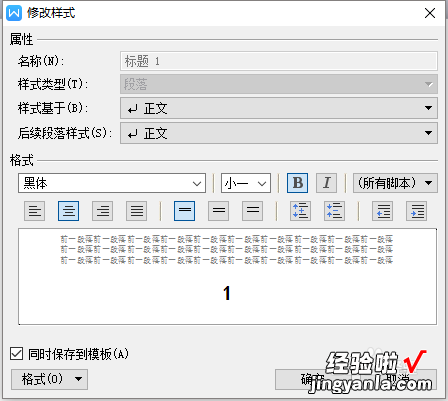
请点击输入图片描述
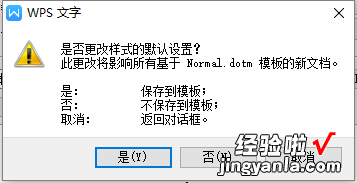
请点击输入图片描述
- 3
然后光标放置到文本中的标题一位置,再点击我们设置好的一级标题样式 。
另一个一级标题也是如此,放置光标,再点击 。
效果如图 。
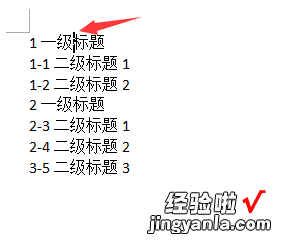
请点击输入图片描述
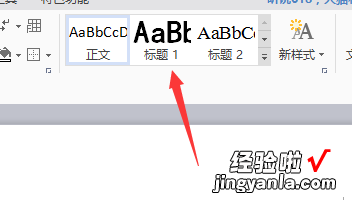
请点击输入图片描述

请点击输入图片描述
- 4
然后我们按照上述同样的方法,可以对二级标题的格式进行设置,然后修改 。
效果如图
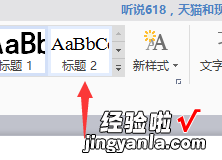
请点击输入图片描述
【wps上的目录字体大小不一如何修正 wps文字批量加粗的方法步骤图】
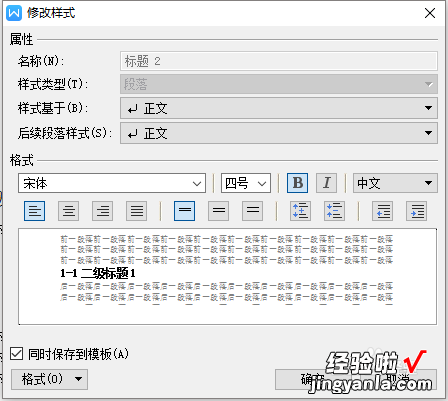
请点击输入图片描述
请点击输入图片描述
- 5
其实同理我们也可以对正文的字体格式进行修改,到时候只需要点击即可,以免每次都需要选中来调整字体,非常麻烦 。
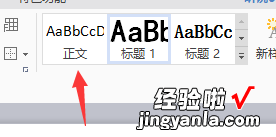
请点击输入图片描述
END
插入目录 - 标题的格式已经全都标成样式之后,就可以自动生成目录了!
我们在想要插入目录的地方放置光标 。
选择 , 引用-插入目录 。

请点击输入图片描述
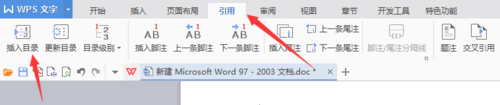
请点击输入图片描述
- 选择好我们想要的前导符(也就是目录中的横杠杠样式),设置好我们想要在目录中显示几级标题,点击确定就可以了 。
(例子中没有设置过三级标题,所以选择默认的三种 , 没有任何影响 。如果设置标题到了三级甚至四级标题,但是目录中又不希望显示这么多,按照需要设置显示的级别就可以)
效果如图 。
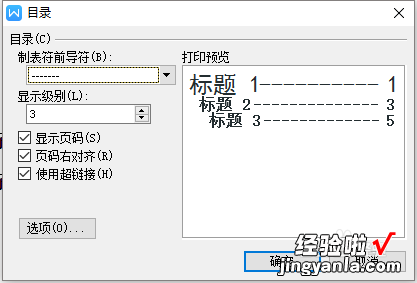
请点击输入图片描述
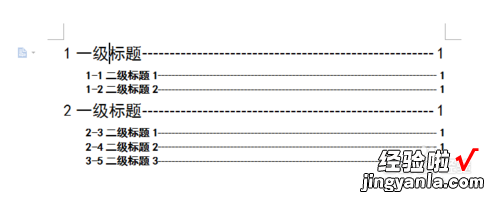
请点击输入图片描述
- 再自己在前面补一个“目录”就完成了 。
如果需要设置目录的字体格式,样式里面的也有一级两级目录,与标题一样,设置即可 。
设置完再插入目录,或者插入后再一个个点击,都行 。
【不过我一般不推荐手动设置目录,目录都在一页,简单方便,直接选中调整字号粗细即可,一个个设置相当麻烦 。
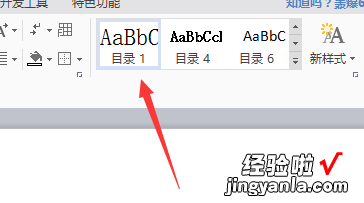
请点击输入图片描述
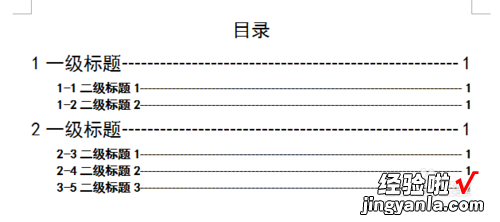
请点击输入图片描述
- 4
设置完成后 , 当文本发生变化导致标题所在页码发生变化,点击更新目录即可 。更新页码 , 直接变动页码,不会有任何影响。
如果修改过标题内容,就选择更新整个目录,此时目录就会相应变化,但是字体格式什么的会回归到样式的格式【不修改样式格式单纯直接修改的人就要注意了
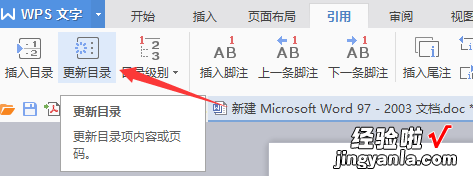
请点击输入图片描述
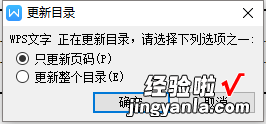
请点击输入图片描述
三、wps如何编辑目录格式
1、为一级标题进行格式设置 。点击右上方“新样式” , 创建 。
?
2、将你希望的一级标题格式在新样式创建页面进行设置 。例如可以选择字体,对齐方式,加粗斜体、样式基于等内容 。
?
3、保存设置好的新样式,将所有的一级标题都设置为刚刚新建的那个样式 。如图所示 。同理,将下面的“二、项目目标”等一级标题进行设置 。
?
4、同理,按照刚才的步骤为二级标题进行设置 。注意:如果需要对标题进行段间距、首行缩进等设置,可以点击左下角“格式”按钮进行设置 。
?
5、 当然,也可以继续根据需要 , 新建三级标题或者四级标题等新格式用于文档制作 。也可以新增正文格式,这里就不进行讲解了,具体步骤同上 。一般做完文档之后,需要进行目录生成 。那么,根据新增的样式进行目录生成其实会让目录生成的工作变得很简单 。如图所示 , 点击“引用”,“插入目录” 。
?
6、在出来的插入目录的选项菜单中,点击左下角“选项” 。
?
7、将原先的目录排序“标题1、标题2、标题3”后面数字都删除掉 。1代表一级目录标题,2代表二级目录标题,3代表三级目录标题 。
?
8、将自己设置好的新格式,进行目录级别设置 。如图所示 。设置好后点击确定,点击确定,这样在页面上就出现了目录 。
?
9、最后把生成好的目录进行整理 , 调整字体,行间距,段间距就完成了 。
